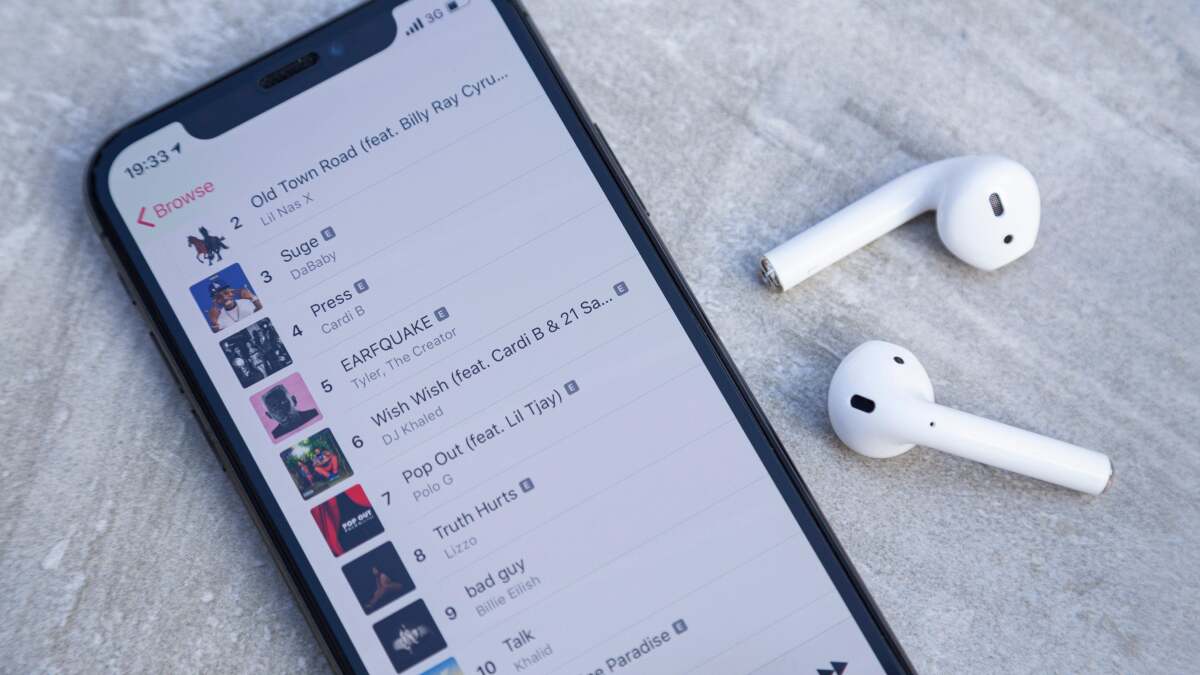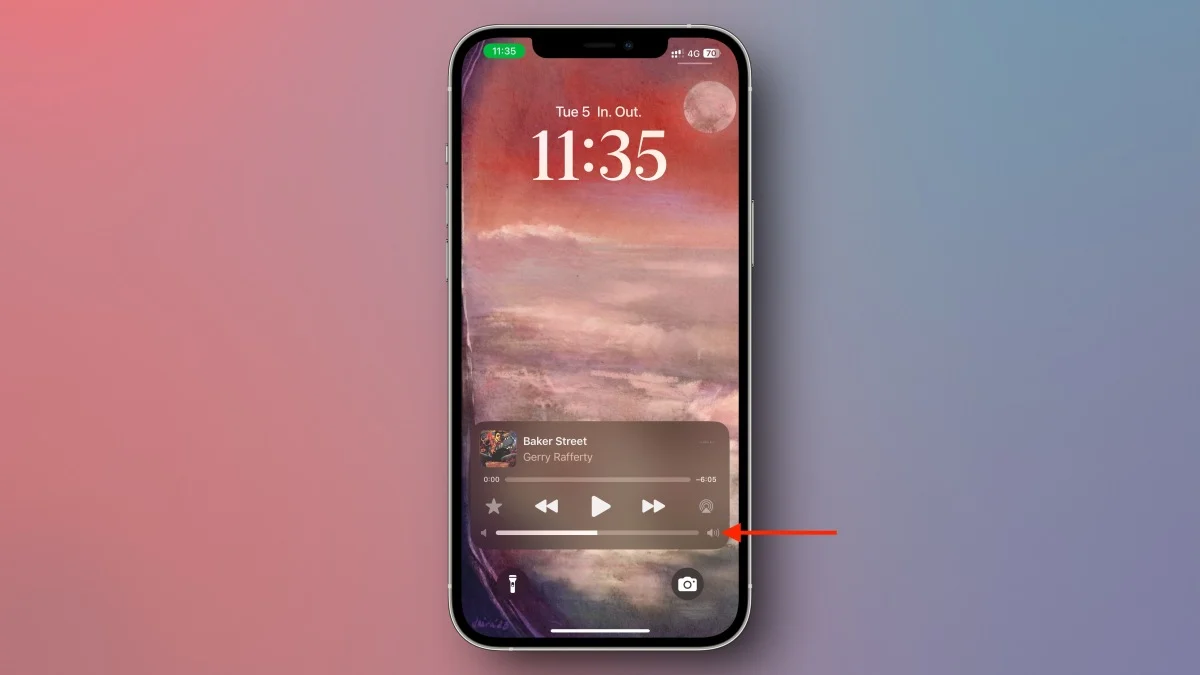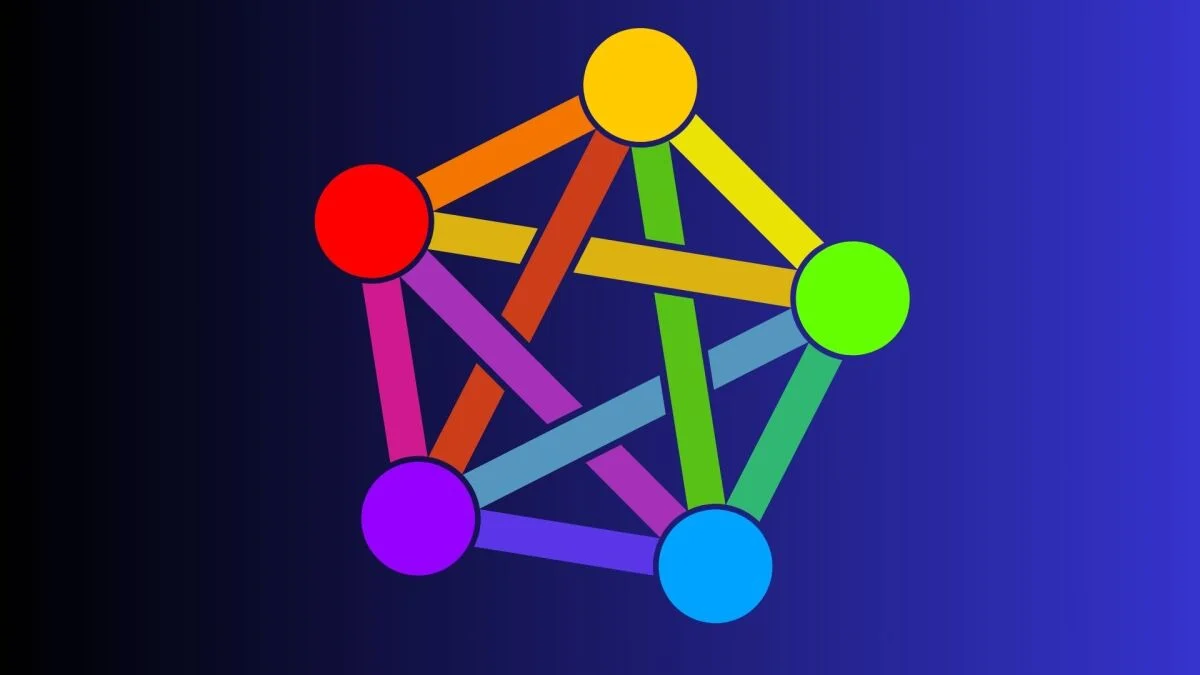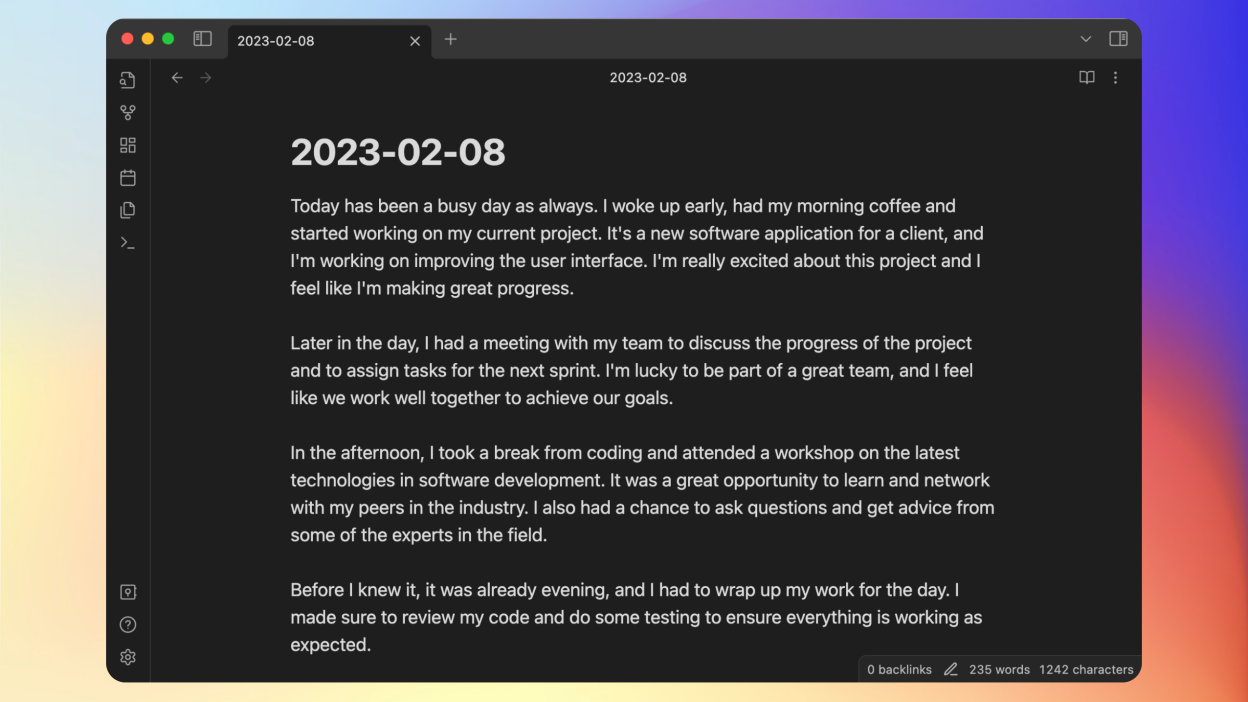
图片来源:卡莫什·帕塔克
找到一款专为日记设计的应用程序并不难。 事实上,这更具挑战性选择众多选择中的一个。 更糟糕的是,大多数将其功能锁定在订阅服务后面,并自行存储您的笔记,这使得将来很难切换应用程序。 但你实际上可以免费写日记和完全控制你写的每一个字——黑曜石。
黑曜石的工作原理
Obsidian 是一款简约、快速、免费的笔记应用程序,试图在由 Notion、Evernote 甚至苹果自己的应用程序主导的世界中占据一席之地应用程序。
钩子?你拥有数据。 您无需将笔记上传到可以随意更改订阅计划的服务(我正在看着您,Evernote),您可以选择将所有笔记存储在简单的文本文件中。 它们可以位于您的计算机上(如果您将大部分记笔记时间花在计算机上),也可以将它们放在基于云的存储解决方案(例如 iCloud Drive 或 OneDrive)中。 更好的是,当您管理自己的存储时,Obsidian 的所有众多功能都是免费的。 如果你想要 Obsidian 自己的同步功能,每月需要花费 8 美元。
说到功能,有很多突出的功能。 引人注目的是如何轻松地将笔记相互链接起来,就像网页的超链接一样。 这些笔记可以存储在任何文件夹中,但可以使用旧的超文本进行连接。 开始虔诚地链接笔记,应用程序将创建所有连接笔记的可视化地图。 使用社区插件还支持各种额外功能。
如何将 Obsidian 设置为日记应用程序
Obsidian 是一个强大而复杂的知识库,您可以花时间探索。 然而,您可以把所有这些放在一边,专注于 Obsidian 如此出色的笔记应用程序的原因:写作环境。
如果您刚刚开始使用 Obsidian,这可能听起来令人不知所措,但请花点时间探索一下。 一旦你进入这个区域,你就会从这个看似古怪的笔记应用程序中获益匪浅。 安装应用程序后,在 iCloud Drive 或 OneDrive 中创建您的 Obsidian Vault。 那么,剩下的设置就所剩无几了。 从侧边栏创建文件夹结构,然后单击侧边栏面板中的“每日笔记”按钮(它看起来像日历图标)。 您还可以通过在命令面板中搜索来开始每日笔记(命令/控制+磷键盘快捷键)。
Obsidian 将立即在当前目录中创建一个新注释,并将今天的数据放在顶部。 从那里,您可以自由地撰写日记条目。 该应用程序支持 Markdown,您可以使用传统的键盘快捷键进行格式化。 如果您想使用每日笔记作为管理一天的方式,则该笔记可以处理图像、链接、表格,甚至清单。
一旦您习惯了 Obsidian,我们建议您查看一下社区插件。 找到他们在设置>社区插件>浏览。 在这里,搜索与项目符号日记和任务管理等相关的插件。黑曜石备忘录如果您喜欢快速、可视化的日记,这是一个很棒的插件。